Suggerimento:
Guardare il video su come configurare i servizi personalizzati di geocodifica con Portal for ArcGIS. In alternativa, guardare il video su come usare il World Geocode Service di ArcGIS Online con Portal for ArcGIS.
L'amministratore di un'organizzazione può configurare il portale e utilizzare diversi servizi per eseguire le attività seguenti: stampa, geocodifica, calcoli geometrici, analisi spaziale e routing. Questi servizi sono definiti come Utility Service. Per ulteriori informazioni su tali servizi, vedere Informazioni sugli Utility Service.
La modalità di configurazione degli Utility Service per il portale dipende dal servizio e dalla sua provenienza.
Tipi di Utility Service
Stampa
È possibile aggiungere i seguenti tipi di servizi di stampa al portale:
- Un servizio di stampa da un server federato o di hosting
Nota:
Sono necessari solo 2 passaggi su 5 quando si aggiunge il servizio di stampa dal server di hosting al portale.
- Un servizio di stampa che richiede credenziali e che proviene da un server che non è federato con il portale
- Un servizio di stampa che non richiede credenziali e che proviene da un server che non è federato con il portale
A partire alla versione 10.3.1, quando si specifica un server di hosting per il portale, il servizio di stampa del server di hosting viene automaticamente avviato e configurato con il portale. Sarà quindi necessario condividere il servizio di stampa per utilizzarlo nel portale. Se in precedenza è stato configurato un servizio di stampa con il portale, l'URL non verrà aggiornato quando si specifica un server di hosting.
Quando si configura un servizio di stampa con il portale, è necessario aggiungere il nome attività del servizio all'URL REST. Ad esempio, aggiungere /Export%20Web%20Map%20Task per il servizio PrintingTools predefinito di ArcGIS Server o /Export%20Web%20Map per un servizio di stampa personalizzato. L'URL sarà simile al seguente:
- Un servizio di stampa preconfigurato di ArcGIS Server: https://webadaptorhost.domain.com/webadaptorname/rest/services/Utilities/PrintingTools/GPServer/Export%20Web%20Map%20Task
- Servizio di stampa personalizzato di ArcGIS Server: https://webadaptorhost.domain.com/webadaptorname/rest/services/folder/servicename/GPServer/TaskName
I servizi di stampa asincrona non sono supportati.
Geocodifica
È possibile aggiungere i seguenti tipi di servizi di geocodifica al portale:
- Un servizio di geocodifica da un server federato o di hosting.
- Un servizio di geocodifica che richiede credenziali e che proviene da un server che non è federato con il portale.
- Un servizio di geocodifica che non richiede credenziali e che proviene da un server che non è federato con il portale.
- Il World Geocoding Service fornito da Esri. Questo servizio utilizzerà le credenziali di un account ArcGIS Online a cui sono associati dei crediti.
Il formato degli URL del servizio di geocodifica da un ArcGIS Server sarà https://webadaptorhost.domain.com/webadaptorname/rest/services/folder/servicename/GeocodeServer. L'URL per accedere al World Geocoding Service di ArcGIS Online è http://geocode.arcgis.com/arcgis/rest/services/World/GeocodeServer. Tenere presente che le credenziali fornite per connettersi a questo servizio devono includere i privilegi per la geocodifica in ArcGIS Online e che l'uso di questo servizio comporta il consumo di crediti di ArcGIS Online.
È possibile configurare più servizi di geocodifica con il portale.
Geometria
È possibile aggiungere i seguenti tipi di servizi di geometria al portale:
- Un servizio di geometria da un server federato o di hosting.
- Un servizio di geometria che richiede credenziali e che proviene da un server che non è federato con il portale.
- Un servizio di geometria che non richiede credenziali e che proviene da un server che non è federato con il portale.
Il servizio di geometria preconfigurato di ArcGIS Server verrà arrestato per impostazione predefinita. È necessario avviare il servizio in modo esplicito prima di accedere al relativo URL, che sarà nel formato https://webadaptorhost.domain.com/webadaptorname/rest/services/Utilities/Geometry/GeometryServer.
Il formato di un servizio di geometria di ArcGIS Server personalizzato sarà https://gisserver.domain.com:6443/arcgis/rest/services/folder/servicename/GeometryServer.
Indicazioni e routing
È possibile aggiungere i tipi di indicazioni stradali e servizi di routing elencati di seguito.
- I servizi di Network Utility forniti da Esri. Questi utilizzeranno le credenziali di un account ArcGIS Online a cui sono associati dei crediti. I seguenti servizi vengono inclusi durante la configurazione dei Network Utility Service:
- Routing
- Facility più vicina
- Facility più vicina (asincrono)
- Area di servizio
- Area di servizio (asincrona)
- Vehicle Routing Problem
- Vehicle Routing Problem (asincrono)
- Assegnazione posizione
- Utilità di routing
- Utilità di routing (asincrono)
- Traffico
- Servizi di Network Utility personalizzati per l'utilizzo in un portale che sono limitati a un ambiente offline. Per istruzioni, consultare questa procedura di distribuzione.
GeoEnrichment
È possibile aggiungere l’Esri GeoEnrichment Service da ArcGIS Online al portale. Per usare questo servizio, è necessario fornire delle credenziali per un account aziendale ArcGIS Online a cui sono associati dei crediti.
L’App Web Business Analyst sfrutta GeoEnrichment come Utility Service nel portale Enterprise per creare Site, report, infografiche e molto altro. Le funzionalità GeoEnrichment vengono fornite con Business Analyst Server per la prima volta con la versione 10.5 e possono essere configurate nel portale seguendo i passaggi di seguito:
- Accedere al Portale Web come Amministratore dell’organizzazione e fare clic su Organizzazione > Modifica impostazioni > Utility Service.
- Immettere l’URL del servizio di GeoEnrichment, ad esempio, https://webadaptor.domain.com/arcgis/rest/services/DefaultMap/geoenrichmentserver.
- Fare clic su Salva.
Nota:
DefaultMap è il nome predefinito del servizio Business Analyst Server quando si esegue l’installazione successiva; tuttavia, è possibile usare un altro nome quando si esegue l’installazione successiva in modalità personalizzata. Verificare che l’URL sia accessibile in un browser e che si usi https per configurare l’Utility Service.Dopo aver installato Business Analyst Server su un sistema usando ArcGIS Enterprise Builder, l’URL per il servizio di GeoEnrichment non è completo. L’URL non include il protocollo, il nome DNS e l’adattatore Web. Questi devono essere aggiunti manualmente al valore nel servizio di GeoEnrichment.
Per aggiungere queste informazioni, completare la procedura seguente:
- In un browser Web, accedere al portale Enterprise.
- Fare clic su La Mia Organizzazione.
- Fare clic su Modifica Impostazioni.
- Fare clic sulla scheda Utility Service.
- Scorrere fino a GeoEnrichment.
- Inserire l’URL del proprio map service Business Analyst Server usando quanto segue:
- HTTPS
- Web adaptor per ArcGIS
- Un nome dominio completamente qualificato
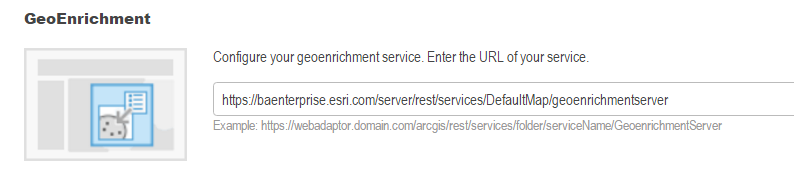
- Scorrere verso l’alto e fare clic su Salva.
Nota:
I dati offline inclusi nel Business Analyst Server saranno di supporto per GeoEnrichment con dati associati ad analisi posizione solo negli Stati Uniti. C’è bisogno del coinvolgimento di servizi professionali per avere supporto per quanto riguarda i dati internazionali.
Elevazione
Il portale dispone di due servizi di elevazione: un Utility Service di elevazione utilizzato per l'analisi e un servizio di elevazione per 3D nel visualizzatore scene.
Per l'analisi, è possibile aggiungere il servizio di elevazione fornito da Esri al portale. Questo servizio utilizzerà le credenziali di un account ArcGIS Online a cui sono associati dei crediti. In alternativa, è possibile configurare un Utility Service di elevazione personalizzato da utilizzare se il portale non è connesso a Internet.
Per il visualizzator scene, se il portale non è connesso a Internet o si dispone di dati a risoluzione più alta che si desidera utilizzare per il servizio di elevazione del visualizzatore scene del portale, è possibile pubblicarne uno da ArcMap e aggiornare l'impostazione del servizio Elevation3D del portale.
Idrologia
Al portale è possibile aggiungere il servizio di idrologia fornito da Esri. Questo servizio utilizzerà le credenziali di un account ArcGIS Online a cui sono associati dei crediti.
Configurare gli Utility Service con il portale
Sono disponibili diversi modi per configurare gli Utility Service con il portale, in base alla provenienza del servizio.
- Se il servizio proviene da un server federato, è necessario avviare il servizio, condividerlo e configurarlo come Utility Service.
- Se il servizio non proviene da un server federato e richiede le credenziali, sarà necessario aggiungere il servizio come elemento del Portale, specificare le credenziali per il servizio, condividere il servizio e configurarlo come Utility Service. Aggiungere servizi da siti di ArcGIS Server protetti in questo modo.
- Se il servizio non proviene da un server federato e non richiede le credenziali, è possibile configurarlo come servizio di utilità aggiungendo l'URL direttamente nella finestra di dialogo Utility Service.
- Se il servizio è fornito da Esri e richiede credenziali da un account ArcGIS Online, utilizzare la scheda ArcGIS Online nella pagina Modifica impostazioni del portale per selezionare il servizio che deve essere configurato e memorizzare le credenziali dell'account. Per ulteriori informazioni, vedere Configurare Utility Service di ArcGIS Online.
Attenersi alla procedura seguente per configurare Utility Service con il portale.
Se il servizio proviene da un server federato
- Nel server federato con il Portale avviare i servizi che si desidera configurare come Utility Service. A tale scopo, è possibile accedere ad ArcGIS Server Manager utilizzando un account di membro del Portale con privilegi di amministratore. Manager è in genere accessibile mediante un URL come https://gisserver.domain.com:6443/arcgis/manager. I servizi di stampa e geometria preconfigurati di ArcGIS Server vengono arrestati per impostazione predefinita.
- Accedere al Portale Web come amministratore dell'organizzazione e fare clic su I miei contenuti.
- Fare clic sul nome del servizio che si desidera configurare come Utility Service.
- Fare clic sul pulsante Condividi e specificare la modalità di condivisione dell'elemento nel Portale. Sarà necessario condividere il servizio con tutti i membri o i gruppi che necessitano dell'accesso alle funzionalità del servizio.
È possibile condividere servizi diversi con gruppi diversi. Ad esempio, se si desidera che chiunque si colleghi al portale visualizzi anteprime e mappe di stampa, condividere il servizio di stampa con Tutti. Se si desidera che i membri del portale siano in grado di geocodificare posizioni, ma non si desidera che lo possano fare gli utenti anonimi, condividere il servizio di geocodifica con Organizzazione.
- Fare clic su OK per applicare le impostazioni Condividi.
- Copiare l'URL della Connessione REST API Web di ArcGIS,
- Passare alla scheda La mia organizzazione e fare clic su Modifica impostazioni > Utility Service.
- Incollare l'URL del servizio nel campo appropriato relativo all'Utility Service Accertarsi di aggiungere il nome attività al servizio se si tratta di un servizio di stampa o di routing. Per ulteriori informazioni, vedere le sezioni relative a Utility Service specifici.
- Fare clic su Salva.
Se il servizio non proviene da un server federato e richiede le credenziali
- Accedere al Portale Web come amministratore dell'organizzazione e fare clic su I miei contenuti.
- Fare clic sul pulsante Aggiungi elemento e scegliere Dal Web nel menu a discesa.
- Nella finestra di dialogo Elemento dal Web, selezionare l'opzione Servizio Web di ArcGIS Server e specificare l'URL per il servizio. Selezionare Archivia credenziali con elemento di servizio. Non richiedere autenticazione.
- Immettere un titolo e i tag per il servizio e fare clic su Aggiungi elemento.
- Fare clic su Condividi e specificare come si intende condividere l’elemento sul portale. Sarà necessario condividere il servizio con tutti i membri o i gruppi che necessitano dell'accesso alle funzionalità del servizio. Fare clic su OK.
- Copiare l'URL della Connessione REST API Web di ArcGIS,
- Passare alla scheda La Mia Organizzazione e fare clic su Modifica Impostazioni > Utility Service.
- Incollare l'URL del servizio nel campo dell'Utility Service appropriato. Accertarsi di aggiungere il nome attività al servizio se si tratta di un servizio di stampa o di routing. Per ulteriori informazioni, vedere le sezioni relative a Utility Service specifici.
- Fare clic su Salva.
Se il servizio non proviene da un server federato e non richiede le credenziali
Nota:
Se l'accesso all'Utility Service viene effettuato tramite HTTPS e si utilizza un certificato autofirmato o rilasciato da un'autorità di certificazione interna, è necessario configurare il portale in modo che consideri tale certificato attendibile. Per istruzioni in merito, consultare Configurare il portale in modo che consideri attendibili i certificati dell'autorità di certificazione dell'organizzazione.
- Accedere al Portale Web come amministratore dell'organizzazione e fare clic su Modifica impostazioni > Utility Service.
- Incollare l'URL del servizio nel campo dell'Utility Service appropriato. Accertarsi di aggiungere il nome attività al servizio se si tratta di un servizio di stampa o di routing. Per ulteriori informazioni, vedere le sezioni relative a Utility Service specifici.
- Fare clic su Salva.
- Se necessario, ripetere la procedura per configurare altri servizi come Utility Service.
Suggerimento:
Per ripristinare gli URL predefiniti degli Utility Service, eliminare l'URL di ciascun servizio di utilità configurato e fare clic su Salva. Quando si ritorna alla pagina Utility Service verranno ripristinate le impostazioni predefinite degli URL.